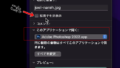デザインの仕事をする場合は、OSの拡張子の表示をONにします。これは基礎基本となります。
これにより、ファイル名の末尾についている「拡張子」が常時表示されるようになります。なにに使うファイルかが、ファイル名の拡張子を見るだけでわかるようになります。
例:Illustratorの拡張子は「.ai」、Photoshopの拡張子は「.psd」

千葉名人
初心者の方は、この拡張子を非表示にしている方がとても多いです。ONにする方法を学習しましょう!
Windowsで拡張子を表示する方法
Windowsボタンを押しながらEで、エクスプローラ(下記ウィンドウ)が起動する
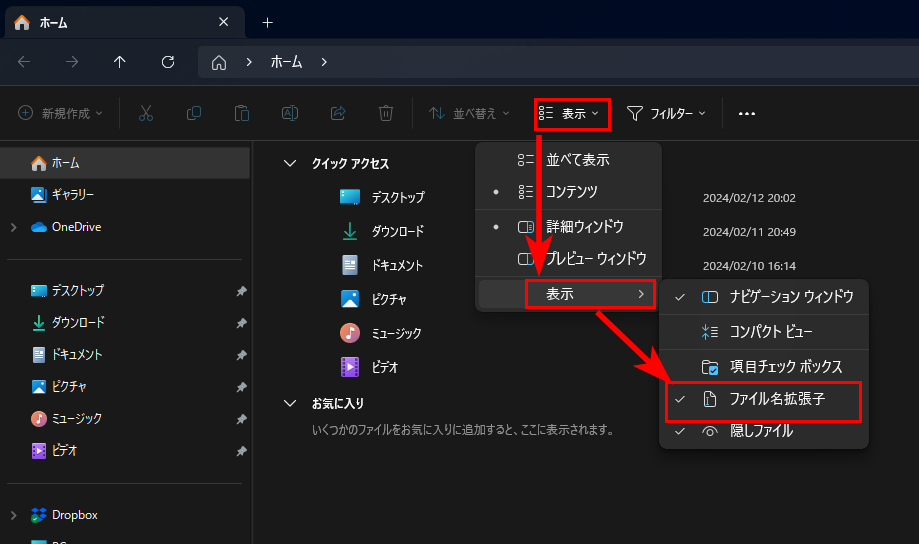
表示/表示/ファイル名拡張子 の「ファイル名拡張子」の横にあるチェックマークを『ON』にする
これで、例えばPhotoshopファイルなら「.psd」の拡張子が常時ONになります。